Владельцы яблочных устройств очень часто забывают пароли от Apple ID, а если такой пароль не был нигде записан, то избежать восстановления через яблочные сервисы не получится.
Далее мы поэтапно опишем все решения, которые помогут владельцам айфонов восстановить или изменить забытый пароль от Apple ID.
Быстрая смена пароля Apple ID, через смартфон
Для начала распишем самую банальную ситуацию: вам нужно узнать пароль от Apple ID, который привязан к вашему смартфону и успешно работает с яблочными сервисами. Делается это так:
- Откройте «Настройки» телефона и нажмите на первый пункт, где указано ваше имя пользователя.
- Перейдите в «iTunes Store и App Store». Нажмите вверху на логин от вашего Apple ID — нажмите на него и выберите пункт «iForgot».

Пункт iTunes Store и App Store - Айфон запросит пароль блокировки, который нужно будет обязательно ввести.

Введите код разблокировки устройства - После этого вам будет предложено ввести новый пароль. Придумайте сложный пароль, соблюдая все рекомендации сервиса.

Ввод нового пароля от Apple ID
Обязательно сохраните новый пароль в своей записной книжке. Не нужно уповать на свою универсальную память — даже самые легкие пароли забываются через 1-2 месяца. Сохраняя таким образом свой пароль, вы упростите себе жизнь, потому что восстановление пароля без доступа к телефону довольно непростая задача.
Восстановление пароля через страницу управления Apple ID
Сбросить пароль можно и через онлайн-сервисы Apple, открыть которые можно в браузере вашего компьютера.
- В браузере вам нужно открыть официальную страницу управления Apple ID — appleid.apple.com.
- В главной строке просто введите логин от Apple ID.
- Внизу вы увидите пункт Забыли Apple ID или пароль. Перейдите по этой ссылке.

Восстановление пароля через сайт - Далее введите свой логин. Как правило логином является почта, которая использовалась в качестве идентификатора. Если учетная запись создавалась на айфоне через iCloud, то почта будет иметь вид [….]@icloud.com. Жмите продолжить.
- Если вы подключали двухфакторную аутентификацию, то потребуется ввести номер телефона.
- Если все данные указаны верно, то на телефон придет уведомление от сервиса Apple. Вам нужно будет выбрать пункт Разрешить и выполнить инструкции по сбросу пароля.

Уведомление от Apple на сброс пароля
Этот способ актуален при настроенной двухфакторной аутентификации. Если у вас эта опция не подключена — обязательно займитесь этим заранее.
Если у вас не настроена двухфакторная аутентификация, после пункта 3-4, сервис предложит вам сбросить пароль через привязанную почту (ваш логин) или ответить на контрольный вопрос.

- В случае с пунктом e-mail, на почту придет письмо со ссылкой на страницу сброса. Необходимо перейти по этой ссылке и указать новый пароль.
- В случае с контрольными вопросами — вам будет отправлено несколько вопросов, которые вы задали в момент регистрации вашего Apple ID.
Если при сбросе пароля Apple ID, система будет требовать ввод других паролей и запрашивать неизвестные коды, обязательно просмотрите эту видео-инструкцию:
Как сбросить пароль Apple ID, если забыт логин
Очень часто сброс пароля осложняется тем, что пользователь не помнит свой логин Apple ID. Происходит это из-за того, что пользователи используют множество почтовых ящиков, которые постоянно меняют.
Узнать свой логин от Apple ID можно несколькими способами:
- Первым делом проверьте все доступные вам почтовые ящики на предмет писем от Apple. Если таковые имеются — вероятнее всего данная почта и является логином.
- Спросите у знакомых, с которыми вы общались по iMessage проверить вашу переписку. Очень часто мессенджер настроен таким образом, что вместо телефона указывается почта отправителя. Если предположение подтвердится и в переписке будет указан e-mail — это и будет вашим логином.
- Можете открыть страницу восстановления логина iforgot.apple.com/appleid. Здесь необходимо указать свое имя и фамилию, используемую при регистрации Apple ID. В третьей строке поочередно вводите все известные вам e-mail и каждый раз жмите «Продолжить». Если все три пункта совпадут — система сообщит вам об этом.

Поиск действительного Apple ID - Обратитесь в российскую поддержку Apple по номеру 8‑800‑333‑51‑73. Объясните сотруднику ситуацию и укажите всю информацию, которую вы помните по забытому логину. Если ваши доводы будут убедительными — сотрудник поможет вам.
- Можно отправить запрос в службу поддержки через специальную контактную форму: getsupport.apple.com. Нажмите в меню на последний пункт Другие темы об идентификаторе Apple ID и выберите Тема отсутствует в списке. После этого появится форма, где нужно составить обращение. Подробно опишите проблему, все известные вам данные и укажите свои контакты для связи. Далее выберите способ обратной связи (сразу или позже) и запомните свой номер обращения.

Форма отправки обращения в поддержку Apple





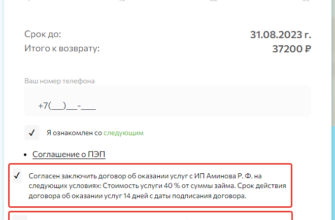


Спасибо. Все восстановилось без проблем.
Слишком замудренно, но все получилось. Спасибо